Wichtig: Verwenden Sie nicht Koppieren-und-Einfügen aus einem Textdokumenten-Progamm: Word, Writer ...
Wenn Sie Sonderzeichen einfügen wollen, verwenden Sie die HTML-Objekte z.B.: 🤖
Veranstaltung mehrsprachig (deutsch/englisch)
Man kann in einer Veranstaltung sowohl deutsche Textfelder als auch englische Textfelder anlegen.
Werden Textfelder nur in deutsch angegeben, dann werden diese deutschen Textfelder auch angezeigt, wenn man in KLIPS rechts oben auf englisch umstellt. Man kann für die englische Version aber auch zusätzlich die Textfelder in englisch eintragen.
1. Edit-Modus der Veranstaltung aufrufen
Edit-Modus der Veranstaltung aufrufen, die Sie mehrsprachig (deutsch und enlgisch) anlegen wollen.
2. Gewünschtes Textfeld aufrufen
Wenn Sie bereits einen deutschen Text gespeichert haben, dann gehen Sie an die gewünschte Stelle im Edit-Modus, so der deutesche Text sichtbar sein sollte.
3. Sprache auf Englisch umstellen
Stellen Sie nun über die Flagge rechts oben die Sprache in KLIPS auf Englisch um.
Das Textfeld ist dann leer und der englische Text kann eingetragen und gespeichert werden.
4. Sprache zurück auf Deutsch umstellen
Stellen Sie nun über die Flagge rechts oben die Sprache in KLIPS zurück auf Deutsch.
Im Textfeld ist danach wieder der deutsche Text zu sehen.
Hinweis: Wenn Sie die Veranstaltung dann in der Detailansicht aufrufen, sehen sie in dem zuvor bearbeiteten Bereich wie gewohnt den deutschen Text. Ändern Sie nun erneut in KLIPS die Sprache auf Englisch, erscheint dort dann der zuvor eingegebene Text. Wird kein englischer Text bei der Veranstaltung gepflegt, bleibt der ursprüngliche deutsche Text zu sehen.